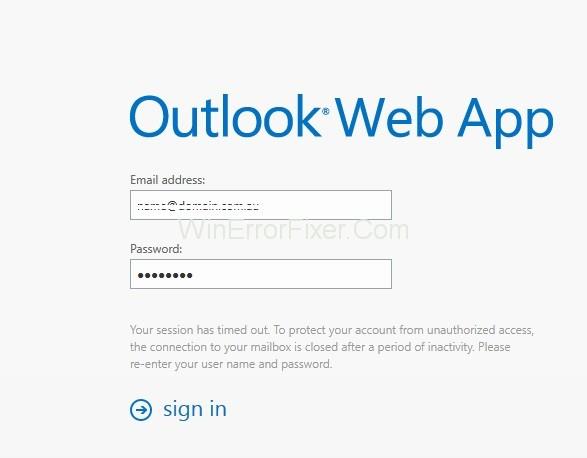El Outlook és una plataforma de client de correu electrònic en línia molt utilitzada. Tanmateix, com qualsevol altra plataforma de correu electrònic, Outlook també té alguns problemes. Un dels problemes habituals és que Outlook continua demanant una contrasenya.
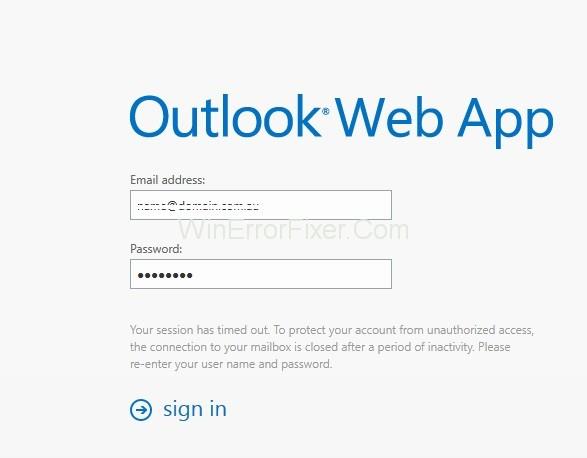
L'error d'Outlook continua demanant la contrasenya es pot produir per moltes raons, com ara un problema amb la configuració de Outlook, l'actualització o actualització de Windows o problemes de xarxa. Vegem les solucions detallades per a aquest problema una per una.
Continguts
Com arreglar Outlook continua demanant contrasenya a Windows 10
Solució 1: esborra les contrasenyes emmagatzemades a la memòria cau
El Outlook pot demanar-vos una contrasenya una vegada i una altra si les credencials de la memòria cau són incorrectes. Per tant, intenteu esborrar les vostres contrasenyes a la memòria cau al gestor de credencials de Windows per solucionar-ho.
Pas 1: tanqueu la sessió del vostre compte d'Outlook i, a continuació, obriu el Tauler de control.
Pas 2: A continuació, heu d'anar a " Comptes d'usuari → Gestor de credencials → Gestionar les vostres credencials " i localitzar el conjunt de credencials que té Outlook amb aquest nom.
Pas 3: ara feu clic als noms per ampliar el conjunt de credencials i feu clic a Elimina. Si altres credencials fan referència a les adreces de correu electrònic d'Outlook, si us plau, seguiu les mateixes instruccions.
Pas 4: finalment sortiu del tauler de control i reinicieu el sistema.
Llegeix també:
Solució 2: desmarqueu l'opció "Demaneu sempre les credencials d'inici de sessió".
Outlook continuarà demanant una contrasenya si l'opció "Demanar credencials" està marcada, de manera que podeu desmarcar-la per veure si el problema continua.
Pas 1: obriu la finestra Canvia el compte i feu clic a Més configuració.
Pas 2: després d'això, obtindreu la finestra de Microsoft Exchange, canvieu a la pestanya Seguretat.
Pas 3: a continuació, desmarqueu "Demaneu sempre les credencials d'inici de sessió".
Pas 4: Finalment, feu clic al botó D'acord per desar els canvis i, a continuació, reinicieu l'Outlook.
Solució 3: actualitzeu Outlook
Finalment, però no menys important, pot haver-hi alguna cosa malament amb la vostra aplicació d'Outlook si encara teniu el problema. Per tant, hauríeu d'intentar assegurar-vos que el vostre Outlook s'ha actualitzat a la seva darrera versió.
Pas 1: Obriu l'Outlook i, a continuació, aneu a Fitxer i seleccioneu Quant a Outlook.
Pas 2: seleccioneu Compte d'Office i, a continuació, premeu Opcions d'actualització.
Pas 3: finalment seleccioneu l'Actualització ara al menú desplegable.
Solució 4: activeu l'opció Recorda la contrasenya
Si el vostre Outlook no recorda la vostra contrasenya, se us demanarà una contrasenya cada vegada que inicieu sessió. Aquí intentarem assegurar-nos que heu activat l'opció "Recorda la contrasenya".
Pas 1: primer, executeu l'Outlook i canvieu a la pestanya Fitxer.
Pas 2: a continuació, a sota de la secció Informació , trieu i expandiu Configuració del compte i, a continuació, seleccioneu Configuració del compte.
Pas 3: ara feu doble clic al vostre compte entre la llista sota la pestanya Correu electrònic. Ara hauria d'haver una finestra emergent i Canvia la finestra del compte, assegureu-vos que l'opció Recorda la contrasenya estigui marcada.
Solució 5: creeu un perfil nou
Si per algun motiu el vostre compte està malmès o malmès, o bé a causa d'un error. En aquests casos, haureu de crear un perfil nou. Per fer-ho, només cal seguir els passos que es detallen a continuació:
Pas 1: En primer lloc, tanqueu l'Outlook i, a continuació, aneu al Tauler de control i seleccioneu Correu .
Pas 2: Ara al quadre de diàleg, feu clic a Mostra els perfils. A continuació, a la finestra de correu electrònic, feu clic al botó Afegeix.
Pas 4: A continuació, introduïu el nom del nou perfil i feu clic a D' acord.
Pas 5: aquí heu d'introduir el nom i el correu electrònic .
Pas 6: feu clic a Següent i, a continuació, premeu el botó Finalitzar .
Pas 5: finalment torneu a la finestra de correu , marqueu Utilitza sempre aquest perfil per al vostre perfil nou i, a continuació, feu clic a D'acord .
Llegeix Següent:
Conclusió
Seguiu aquestes correccions d'una manera metòdica per corregir l'error d'Outlook demana contrasenya.